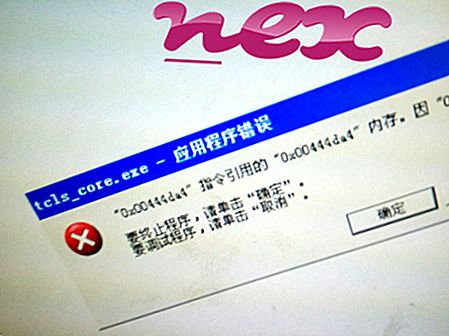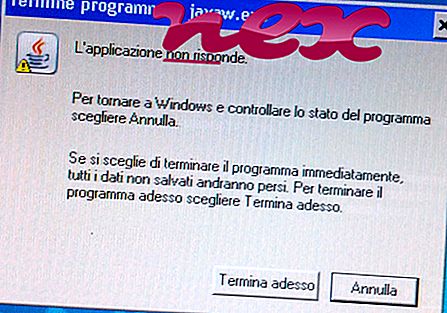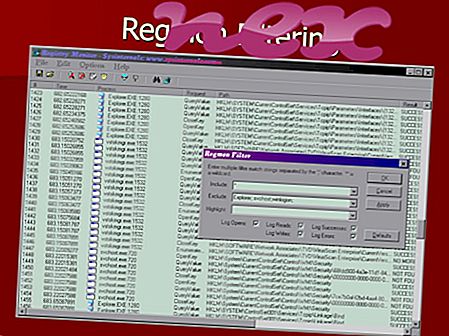Proses yang dikenali sebagai Ciri Penyemak Imbas (versi 2.22) nampaknya tergolong dalam ciri Perisian perisian oleh Ciri Pelayar.
Penerangan: BManager.exe tidak penting untuk Windows dan sering akan menyebabkan masalah. BManager.exe terletak dalam subfolder "C: \ Program Files (x86)" - biasanya C: \ Program Files (x86) \ Features Browser \ . Saiz fail pada Windows 10/8/7 / XP adalah 888.832 bait.
Tiada perihalan program. Permohonan bermula apabila Windows bermula (lihat Kunci Pendaftaran: MACHINE \ Run). Ia bukan fail teras Windows. Program ini tidak dapat dilihat. BManager.exe dapat menyambung ke Internet, mencatat papan kekunci dan input tetikus dan memantau aplikasi. Oleh itu penarafan keselamatan teknikal adalah 75% berbahaya .
Memadamkan varian ini: Jika anda mengalami sebarang masalah dengan pemasangan BManager.exe, anda juga mungkin mahu menyahpasang program yang berkaitan (Mula> Panel Kawalan> Nyahpasang Program> Ciri Pelayar ).Penting: Anda harus memeriksa proses BManager.exe pada PC anda untuk melihat apakah itu ancaman. Jika Ciri Penyemak imbas telah menukar enjin carian dan halaman penyemak imbas anda, anda boleh memulihkan tetapan lalai penyemak imbas anda seperti berikut:
Tetapkan semula tetapan penyemak imbas lalai untuk Internet Explorer ▾- Di Internet Explorer, tekan kombinasi utama Alt + X untuk membuka menu Alat .
- Klik pilihan Internet .
- Klik tab Lanjutan .
- Klik butang Reset ....
- Dayakan pilihan tetapan peribadi Padam .
- Salin chrome: // settings / resetProfileSettings ke bar alamat penyemak imbas Chrome anda.
- Klik set semula .
- Salin mengenai: sokongan ke dalam bar alamat penyemak imbas Firefox anda.
- Klik Segarkan Firefox .
Program-program berikut juga telah ditunjukkan berguna untuk analisis yang lebih mendalam: Seorang Pengurus Petugas Keselamatan memeriksa proses aktif BManager di komputer anda dan dengan jelas memberitahu anda apa yang dilakukannya. Alat anti-malware B terkenal Malwarebytes memberitahu anda jika BManager.exe pada komputer anda memaparkan iklan menjengkelkan, memperlahankannya. Program adware yang tidak diingini jenis ini tidak dipertimbangkan oleh beberapa perisian antivirus untuk menjadi virus dan oleh itu tidak ditandakan untuk pembersihan.
Komputer yang bersih dan rapi adalah keperluan utama untuk mengelakkan masalah PC. Ini bermakna menjalankan imbasan untuk malware, membersihkan cakera keras anda menggunakan 1 cleanmgr dan 2 sfc / scannow, 3 menyahpasang program yang anda tidak perlu lagi, semak program Autostart (menggunakan 4 msconfig) dan membolehkan Windows '5 Automatic Update. Sentiasa ingat untuk melakukan sandaran berkala, atau setidaknya untuk menetapkan mata pemulihan.
Sekiranya anda mengalami masalah sebenar, cuba ingat kembali perkara terakhir yang anda lakukan, atau perkara terakhir yang anda pasangkan sebelum masalah muncul untuk kali pertama. Gunakan 6 perintah resmon untuk mengenal pasti proses yang menyebabkan masalah anda. Walaupun untuk masalah yang serius, bukannya memasang semula Windows, anda lebih baik memperbaiki pemasangan anda, atau untuk versi Windows 8 dan seterusnya, melaksanakan 7 DISM.exe / Online / Cleanup-image / Restorehealth. Ini membolehkan anda membaiki sistem operasi tanpa kehilangan data.
utillinkswift.exe tsnxgtray.exe szbrowser_crashreporter.exe BManager.exe dhcpcm.exe iconvcadvertised.exe fg32.exe dofus.exe slssvc.exe wrpcserver.exe getpopupinfo.exe